e-Beyanname ve e-Defter
GİB Yazılım Uyumluluk Onayı almış bir uygulama olan Nebim V3 e-Defter sayesinde otoritenin e-Defter için öngörmüş olduğu zorunlu bilgiler ve şart koşulan formata uygun şekilde defterlerinizi hazırlayıp, defter beratlarınızı oluşturup GİB'e beyan edin.
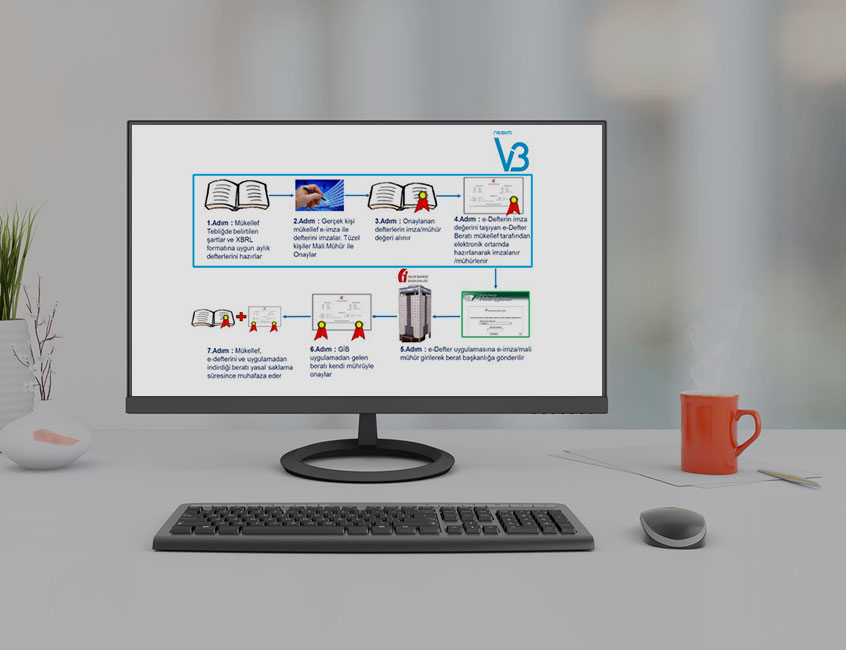
e-Defter Hazırlama ve Beyan Süreci
Nebim V3 ERP - Genel Muhasebe uygulaması ile GİB tarafından belirlenen standartlarda muhasebe fişi oluşturabilir, bu fişlerin yevmiye ve satır sıra numaralarını verebilir, GİB Yazılım Uygulama Onayı almış olan Nebim V3 e-Defter uygulaması ile e-defter oluşturma, defter beratı oluşturma, defter beratı hazırlanmış fişleri değişikliğe kapama, GİB tarafından onaylanan beratları sisteme tekrar alınması ve görüntülenmesi gibi işlemleri gerçekleştirebilirsiniz.
- Nebim V3 ERP ile e-Defter Genel Tebliğine Uygun Muhasebe Fiş Kaydı Oluşturulması
- Nebim V3 ERP ile Yevmiye Fiş Numarası ve Satır Seri Numaralarının Oluşturulması
- GİB Yazılım Uyumluluk Onaylı Nebim V3 e-Defter Uygulaması ile e-Defter Oluşturulması ve Beyan Edilmesi
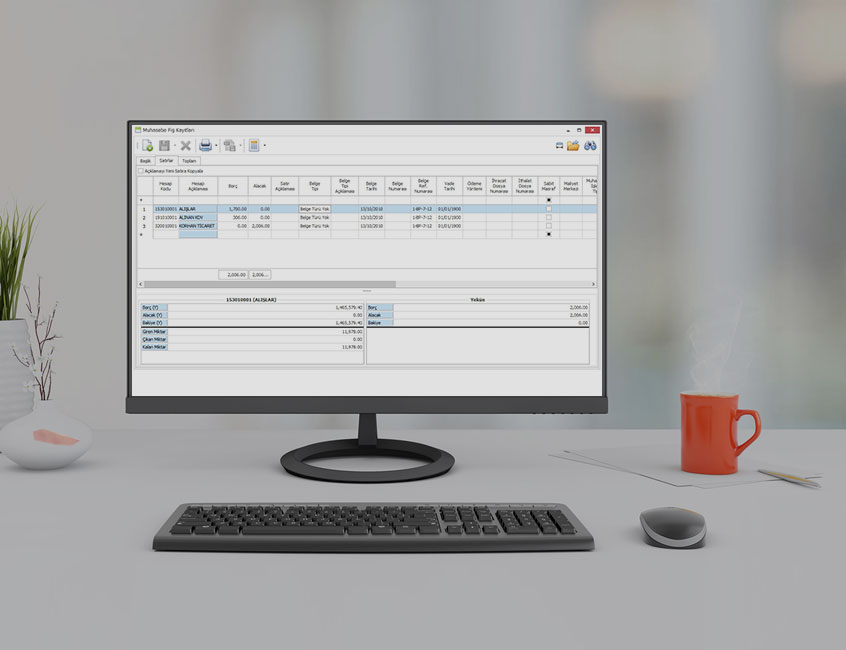
Nebim V3 ERP ile e-Defter Genel Tebliğine Uygun Muhasebe Fiş Kaydı Oluşturulması
Nebim V3 Genel Muhasebe uygulaması ile muhasebe fiş kayıtlarının e-Defter genel tebliğinde açıklanan format ve esaslara göre girilmesi zorunlu alanların kontrollü bir biçimde doldurulması ve e-Defter verilerinin bu dataya göre hazırlanması sağlanmıştır.
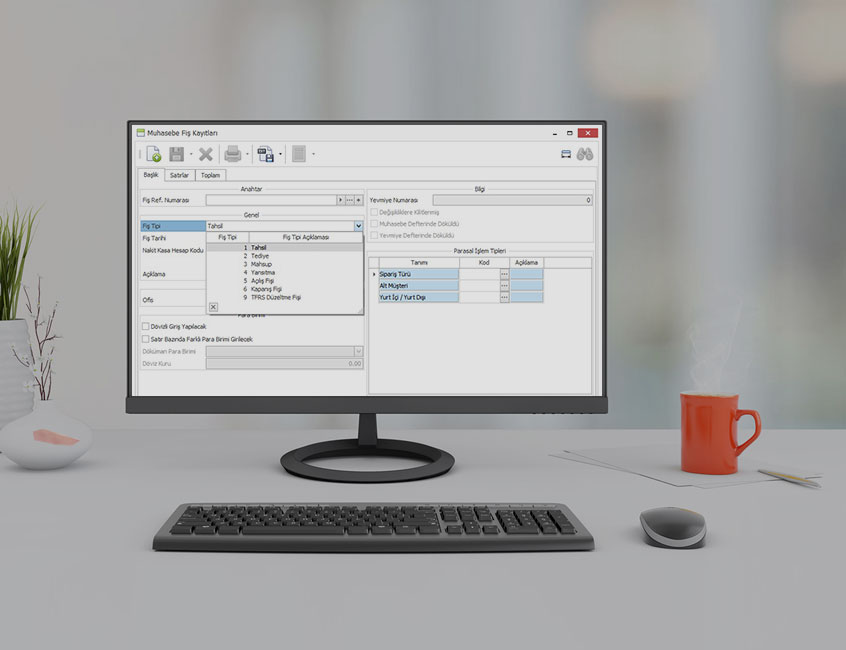
Yevmiye Fişlerinin Oluşturulması
Nebim V3 ERP - Muhasebe Fiş İşlemleri - Muhasebe Fiş Kayıtları programı ile oluşturulur.
Fiş başlık bölümü: Tahsil, Tediye, Mahsup, Yansıtma, Açılış Fişi, Kapanış Fişi, vb. fiş tipi seçimi yapılır.
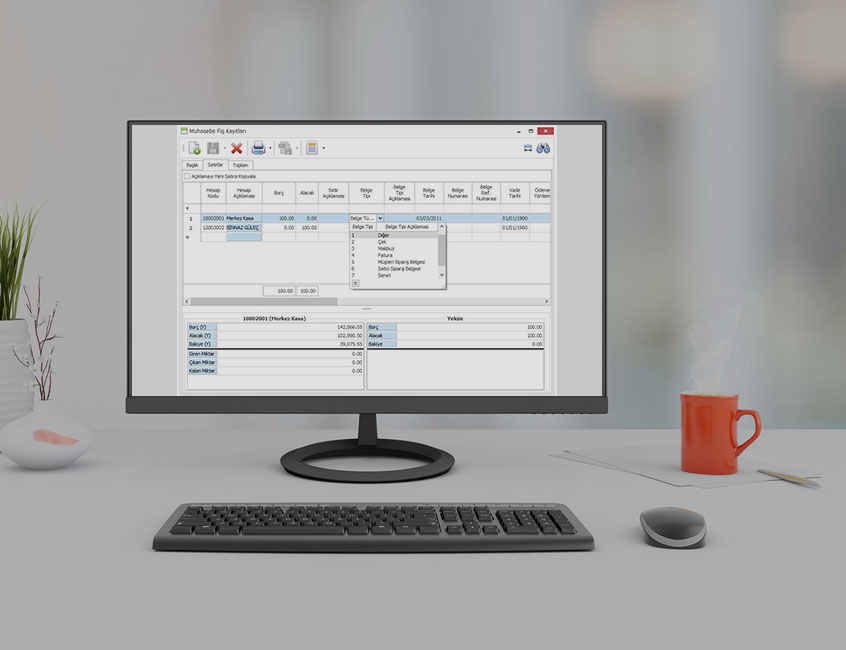
Muhasebe Fişi Satırlarının Girilmesi
Fiş Başlık bölümünden seçilen fiş tipine göre satırlarda ilgili hesaplar çağırılır. Gerekli bilgiler girilerek muhasebe fişi oluşturulur. Satırlarda, yevmiye maddesine kaynak teşkil eden kayıt bir belgeye dayanıyor ise "Belge Tipi" alanının seçilmesi zorunludur. Açılış ve kapanış işlemleri gibi belge olmaksızın girilen fişlerde "Belgeye Dayalı Değil" seçeneği seçtirilir.
Kayıtlı belgeye dayanan bir Belge Tipi seçilmiş ise "Belge Tarihi" ve "Belge Numarası" alanlarının girilmesi zorunludur.
Yevmiye maddesinin dayandığı işlem bir ödemeye dayanıyor ise "Ödeme Yöntemi" alanının doldurulması zorunludur. Herhangi bir ödeme içermiyorsa bu alanın kullanılması zorunlu değildir. Yevmiye maddesi içinde eğer Belge Tipi, Belge Numarası, Belge Tarihi ve Ödeme Yöntemi bazında borç / alacak eşit değilse fiş kaydedilmesine izin verilmez.
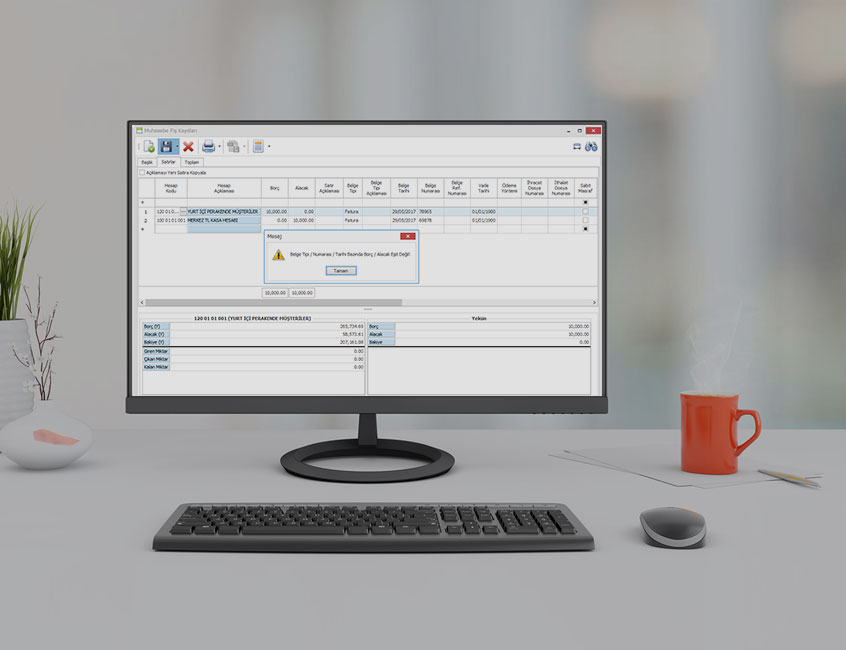
Nebim V3 ERP ile Yevmiye Fiş Numarası ve Satır Seri Numaralarının Oluşturulması
Nebim V3 ERP 'de e-Defter işlemleri menüsünden - Fişlere Yevmiye Numarası ve e-Defter Numarası Ver programı ile;
- Muhasebe Fişlerine Yevmiye Numarası oluşturma
- Muhasebe Fiş satır seri numarası oluşturma
İşlemlerini yapabilirsiniz.
Seçilen Ay ve Yıl aralığındaki kaydedilmiş fişlere yevmiye numarası veren program aynı zamanda aşağıdaki kontrolleri yapar:
- Önceki ay için e-defter oluşturulmuş mu?
- Seçilen ay dönemi için daha önce e-defter beyanı yapılmış mı?
- Fişlerde herhangi bir sıra numarası, borç alacak hatası yapılmış mı?
Kontrollerden hatasız geçilir ise seçilen Ay ve Yıl aralığındaki fişlere yevmiye madde numarası verilir ve ekrana bir özet bilgisi çıkar.
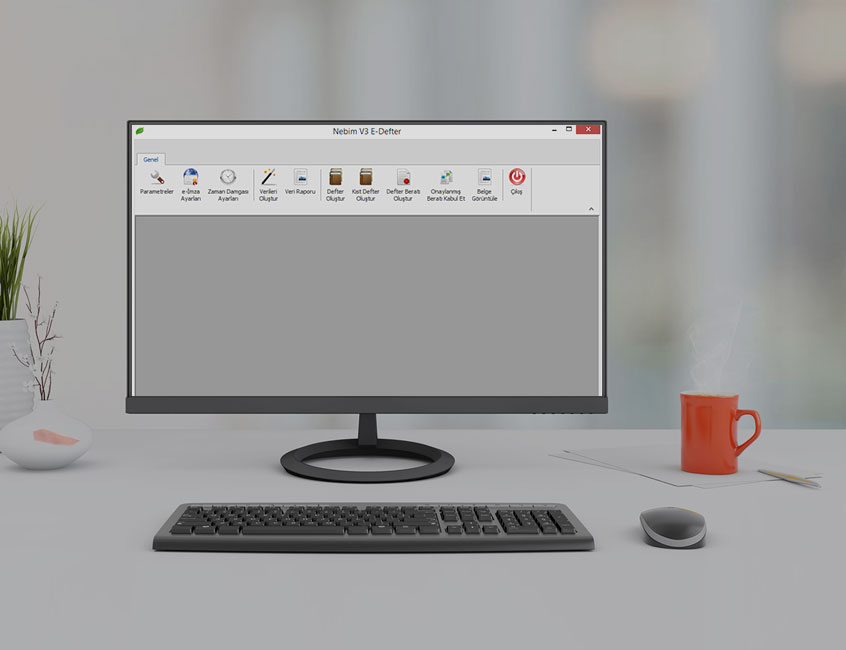
GiB Yazılım Uyumluluk Onaylı, Nebim V3 e-Defter Uygulaması ile e-Defter Oluşturulması ve Beyan Edilmesi
Parametre Ayarları
e-İmza Ayarları
Zaman Damgası Ayarları
Veri Oluştur (e-Defter Verilerinin Oluşturulması)
Defter Oluştur (e-Defter Oluşturulması)
Kıst Defter Oluşturulması
Defter Beratı Oluşturulması
Zaman Damgası Kullanılması
Onaylanmış Berat Kabulü
Belge Görüntüleyici
Nebim V3 e-Defter programına Nebim V3 ERP 'nin muhasebe kayıtlarının bulunduğu sunucuya, program kullanıcı grubu, kullanıcı adı ve şifre bilgileriyle girilir ve uygulama ekranına ulaşılır.
Parametreler bölümünde e-Defter hazırlanacak İşletmenin bilgileri, SM/SMMM/YMM bilgileri, mali dönem bilgileri ve defter dosyalarının arşivleneceği kayıt dizini girilir
e-İmza Ayarları bölümünden e-imza yapabilmek için akıllı kart ve sertifika bilgileri ayarlanır.
Zaman Damgası Ayarları ile zaman damgasının alınacağı adres ve şifreler belirlenir.
Verileri Oluştur bölümünde, Nebim V3 ERP 'nin Muhasebe kayıtlarının bulunduğu sunucu ile bağlantı kurularak "Defter Verisi" e-defter şema kayıtlarına uygun hale getirilerek e-Defter tablolarına alınır. Oluşan verilerin doğruluğu kontrol edilir. Hata var ise hatalı kayıtlar listelenerek tekrar veri oluşturulması istenir. Hatalı kayıt yok ise verilerin doğru bir şekilde oluşturulduğu, verilerin doğrulandığı mesajı ile işlem tamamlanır. Böylelikle Büyük Defter ve Yevmiye Defteri verileri oluşturulmuş olur ve dip toplamlarının kullanıcıya listelenmesi sağlanır.
Veriler oluştuktan sonra ekrana bir veri raporu gelir. Hem büyük defter için hem de yevmiye defteri için ekranda özet bir rapor çıkar.
Defter Oluştur bölümünde önce Parametrelerde belirtilen Kayıt yoluna Vergi No/Defter Yılı/Defter Ayı eklenerek uygun dizin oluşturulur. Daha sonra bu dizine, önceden oluşturulmuş ve hata kontrolünden geçmiş olan verilerden, e-defter XML dosyaları (Yevmiye ve Büyük Defter) oluşarak mühürlenir.
Kıst Defter Oluştur bölümü, denetleme durumunda Denetçi tarafından henüz ay tamamlanmadan cari ay için defter istendiğinde kullanılır. Bu bölümde verilen ayın hangi gününe ve yevmiye numarasına kadar defter oluşturulacağı seçilir.
Kıst defter oluşturulduğunda ay kapatılmaz ve buna dair kullanıcıya uyarı verilir.
Defter Beratı Oluştur bölümünde, önceden oluşturulmuş e-defter XML dosyaları (Yevmiye ve Büyük Defter) için berat oluşturulur. Burada dosyalar şema ve şematron kontrolünden geçirilir. Berat dosyaları Parametrelerde belirtilen Kayıt yoluna, Vergi No/Defter Yılı/Defter Ayı/ Yaratılan Berat adlı dizine oluşturulur.
Zaman Damgası Kullan seçeneği Defter Beratlarının GİB partalına bildirilmesi için web sitesine erişim yapılamadığı durumlar için kullanılır.
Onaylanmış Beratı Kabul Et bölümünde, GIB portaline yüklenmiş ve GIB tarafından mühürlenerek gönderilmiş dosyalar seçtirilir ve bu dosyalar arşivdeki gönderilmiş berat dosyaları ile karşılaştırılır. Dosya boş değil ise ve herhangi bir hata durumu ile karşılaşılmaz ise Parametrelerde belirtilen Kayıt yoluna Vergi No/Defter Yılı/Defter Ayı/Onaylanan Berat dizinine arşivlenir.
Belge Görüntüle bölümünde oluşan Büyük Defter, Yevmiye Defteri, GİB tarafından onaylanıp indirilen Berat Dosyaları görüntülenebilir.
* Nebim V3’ün güncel olarak çalışabilmesi için yazılımın bakım ve destek hizmetlerinin Nebim’den tedarik edilmesi gerekmektedir. Bakım ve destek hizmetlerinin Nebim’den tedarik edilmediği durumlarda veya Nebim’den kaynaklanmayan nedenlerle V3 yazılımının desteklenmemesi veya güncel olmaması nedeniyle karşılaşılabilecek tazminat talepleri ile idari, adli ve vergi yaptırımlardan Nebim sorumlu değildir.
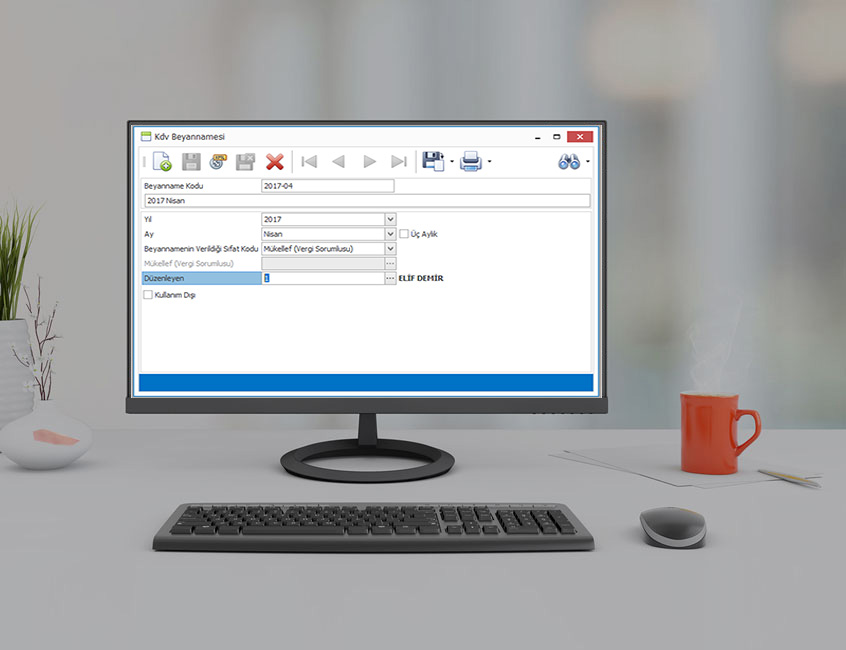
Beyannameler
Damga Verisi Beyannamesi ile Nebim V3 içerisinden aylık olarak damga vergisi beyannamesi düzenleyebilirsiniz.
Form BA, Forma BS ile Nebim V3 içerisinden aylık olarak Form BA ve Form BS düzenleyebilirsiniz.
KDV Beyannamesi ile, Nebim V3 içerisinden aylık KDV beyannamesi düzenleyebilirsiniz.
Muhtasar Beyannamesi ile, Nebim V3 içerisinden aylık muhtasar beyannamesi düzenleyebilirsiniz.
Muhtasar ve Prim Hizmet Beyannamesi (1003A) ve (1003B) ile beyanname için gerekli dosyaların oluşturulması, 100B beyannamesi ile sadece ücrete ilişkin veriler için dosya oluştururken, 1003A beyannamesinde ücrete ilişkin verileri dahil etmeden beyannamelerin hazırlanabilmesini sağlayabilirsiniz.
Yüklenilen KDV ile, Nebim V3 içerisinden Yüklenilen KDV listesi oluşturabilir, satışlar ile satılan ürünün alışlarının eşleştirilebilmesi ve yüklenen KDV verilerinin hazırlanmasını sağlayabilirsiniz.
Demo Talebi
Nebim yazılımları hakkında daha fazla bilgi almak için demo talebinde bulunun.
Demo Talebinde Bulunun